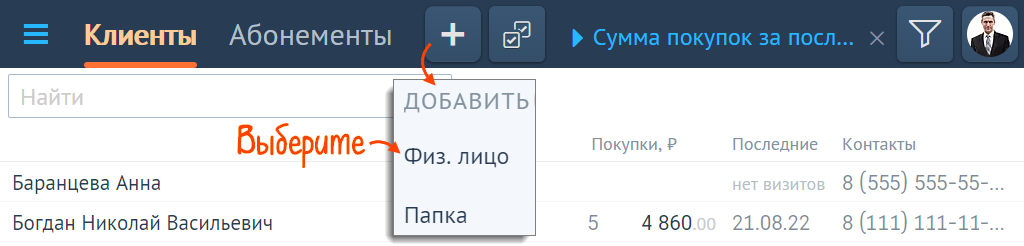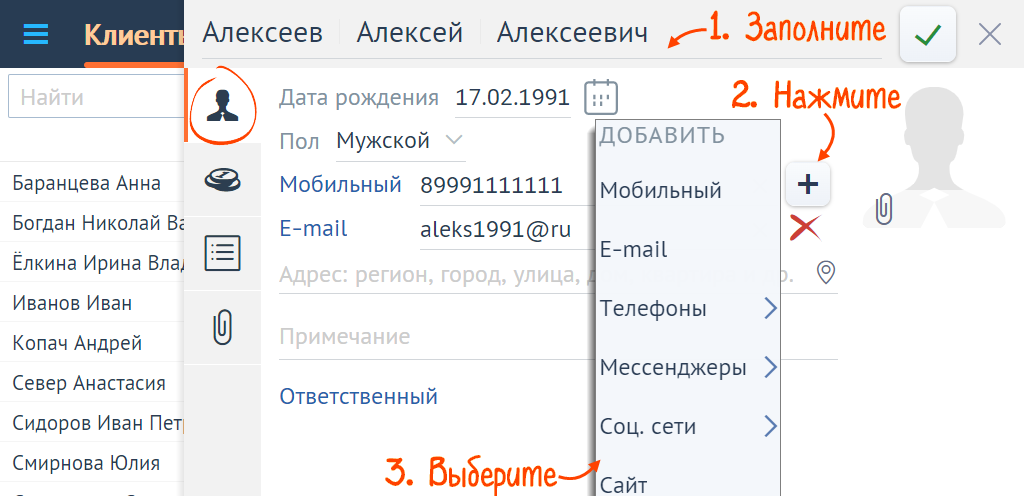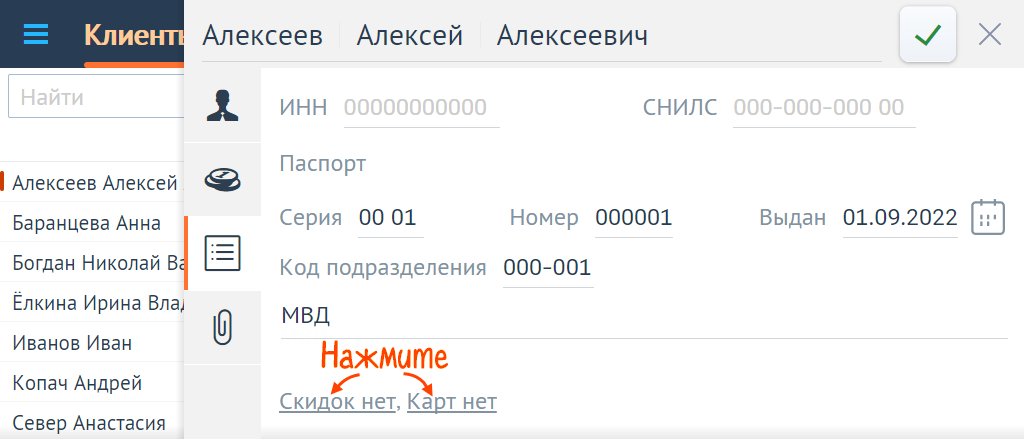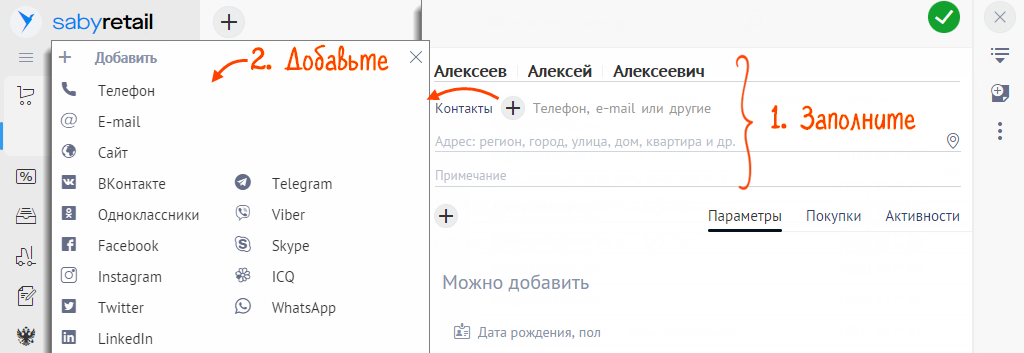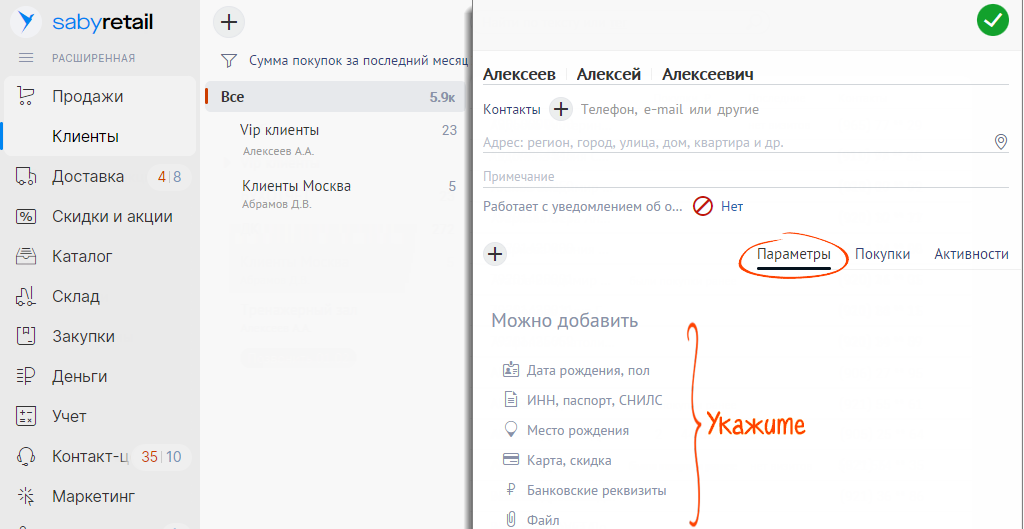Чтобы отслеживать историю покупок клиента, оповещать о новинках и акциях, создавать уникальные предложения, заполните карточку клиента и подпишите с ним согласие на обработку персональных данных.
retail.sbis.ru
retail.sbis.ru
ret.saby.ru
ret.saby.ru
- В раздел «Клиенты» кликните
 и выберите «Физ. лицо».
и выберите «Физ. лицо». 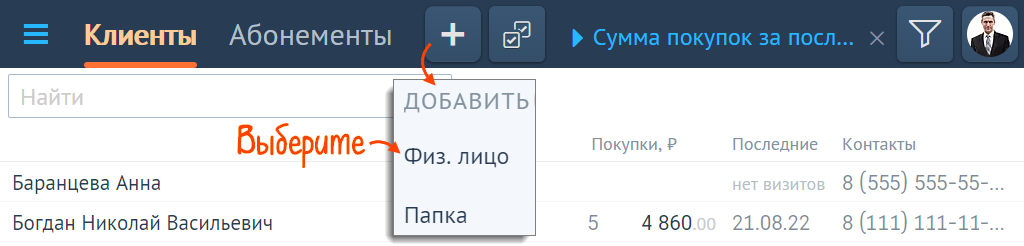
- На вкладке заполните данные клиента. Чтобы добавить еще сведения, например второй номер телефона или адрес страницы в соцсетях, нажмите
 .
. 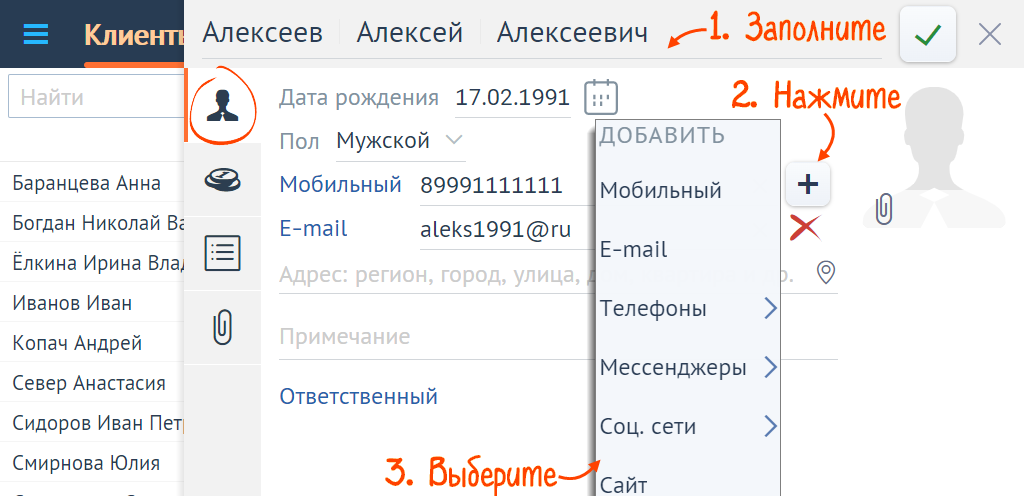
- На вкладке
 укажите дополнительную информацию о клиенте, например паспортные данные.
укажите дополнительную информацию о клиенте, например паспортные данные. - Подключите клиента к программе лояльности:
- выдать дисконтную карту — нажмите «Карт нет», сканируйте штрихкод или вручную введите номер карты. Кликните клавишу Enter — СБИС добавит карту;
- добавить персональную скидку, бонусную программу или подарочную акцию — кликните «Скидок нет» и выберите доступные клиенту.
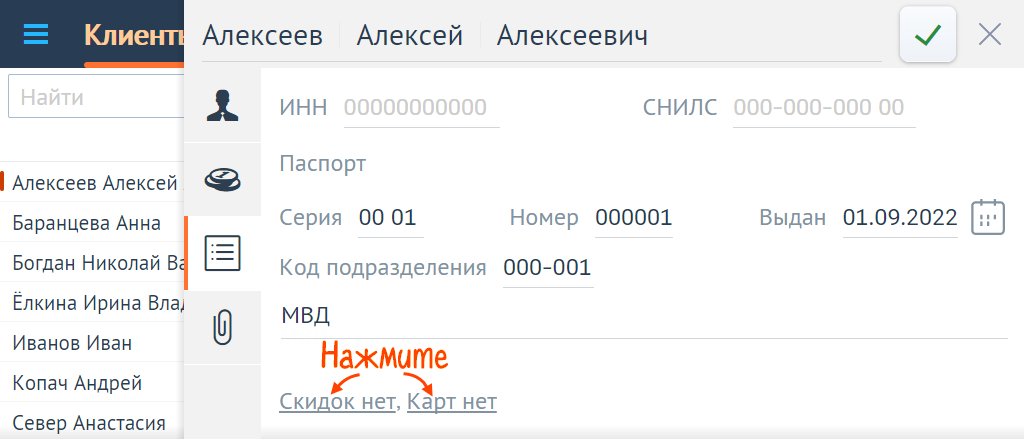
- Сохраните карточку кнопкой
 .
. - Подпишите с клиентом согласие на обработку персональных данных. Подписанный скан можно прикрепить к карточке.

- В разделе «Продажи/Клиенты» кликните
 и выберите «Клиент».
и выберите «Клиент». 
- Заполните данные клиента. Чтобы добавить еще сведения, например второй номер телефона или адрес страницы в соцсетях, нажмите
 .
. 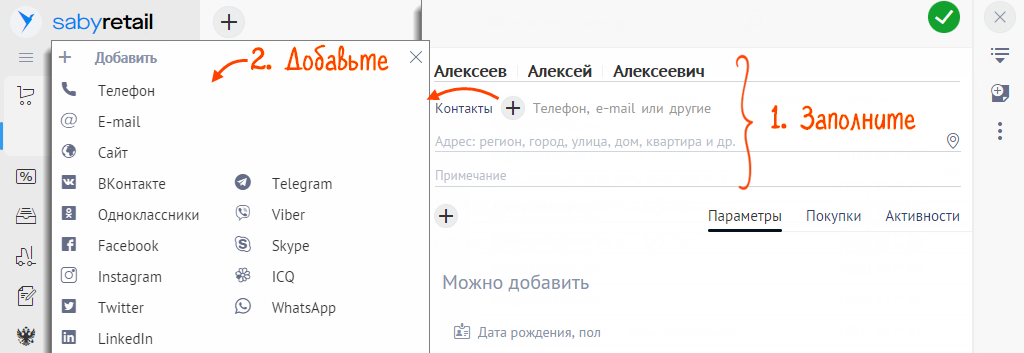
- На вкладке «Параметры» укажите дополнительную информацию о клиенте. Например, паспортные данные.
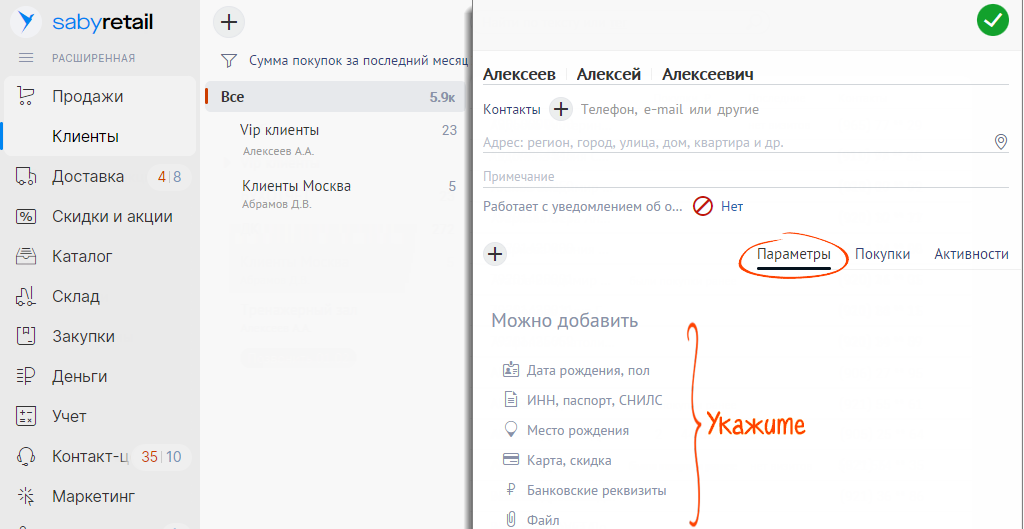
- Сохраните карточку кнопкой
 .
. - Подпишите с клиентом согласие на обработку персональных данных. Подписанный скан можно прикрепить к карточке.
Нашли неточность? Выделите текст с ошибкой и нажмите ctrl + enter.